Buscar es algo haces todos los días. Puede buscar sus claves o un archivo en su computadora con Windows. Gracias a la opción de búsqueda, puedes encontrar lo que necesitas más rápido. Pero, puede tener su razón de por qué no desea esa opción en su barra de tareas. Podría estar ocupando espacio y haciendo que se vea todo desordenado.
Cómo deshabilitar/habilitar el botón de búsqueda en Windows 11
La buena noticia es que deshabilitar el botón de búsqueda es rápido y fácil. Si alguna vez cambia de opinión, siempre puede seguir estos pasos para volver a activarlo. Pero siempre puede usar la combinación de teclas Windows y S para que aparezca el cuadro de búsqueda. Aquí tienes si tienes prisa y quieres saber la forma más rápida de desactivarlo.
La manera mas rapida:
Si elimina el botón de búsqueda, tendrá que ir a la Configuración de la barra de tareas. Puedes hacer esto por haciendo clic derecho en la barra de tareas y eligiendo el Configuración de la barra de tareas opción. La opción de búsqueda será la primera de la lista.
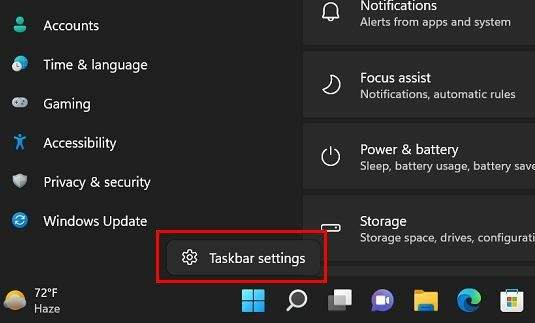
Segunda opción:
Otra forma de desactivar la opción de búsqueda es haciendo clic en el menú Inicio de Windows y yendo a Ajustes. Una vez que esté dentro, asegúrese de hacer clic en Personalización. Desplácese un poco hacia abajo y haga clic en el opción de la barra de tareas. Una vez más, la opción Buscar estará en la parte superior de la lista.
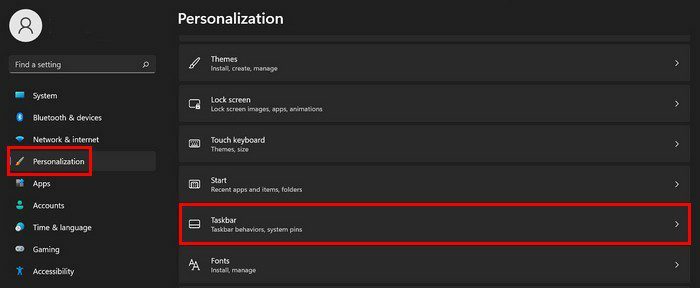
Eliminar esta opción no significa que ya no pueda buscar nada en su computadora. Si presiona las teclas Windows y S, aparece el cuadro de búsqueda. También puede hacer clic en el botón Inicio para buscar algo.
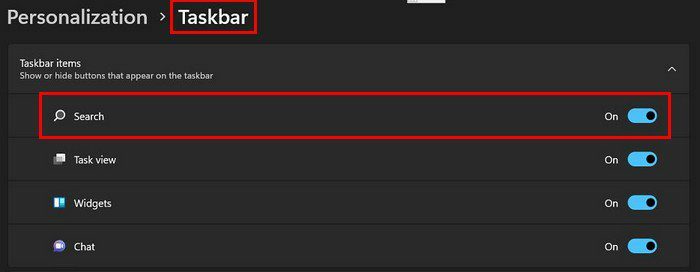
Conclusión
Al eliminar el botón de búsqueda, su barra de tareas no se verá tan abarrotada. Todavía puede buscar archivos usando combinaciones de teclado como las teclas Windows y S. Si alguna vez cambia de opinión y desea recuperar el botón de búsqueda, puede seguir los pasos y volver a activarlo. ¿Va a habilitar o deshabilitar el botón de búsqueda en su computadora? Házmelo saber en los comentarios a continuación, y no olvides compartir el artículo con otros en las redes sociales.